Cómo instalar la herramienta de monitorización Munin en Debian 12
Munin es una herramienta de supervisión de sistemas y redes, gratuita y de código abierto, que muestra las métricas del sistema en gráficos a través de un navegador web. El software funciona como un modelo cliente-servidor. TI puede supervisar sus propios recursos y cientos de máquinas remotas a través de un navegador web. Te ayuda a recopilar información del sistema, como la carga del procesador, el uso del disco duro, el tráfico de red, el acceso a los servicios del servidor en uno o varios ordenadores, etc.
Este tutorial te mostrará cómo instalar la herramienta de monitorización Munin en Debian 12.
Requisitos previos
- Un servidor que ejecute Debian 12.
- Una contraseña de root configurada en el servidor.
Instalar el servidor web Apache
Munin puede ejecutarse en muchos servidores web, incluidos Apache, Nginx y Lighttpd. En este post, instalaremos Apache para Munin.
Puedes instalar Apache y otros paquetes necesarios con el siguiente comando:
apt install apache2 apache2-utils libcgi-fast-perl libapache2-mod-fcgid -y
Una vez instalados todos los paquetes, debes habilitar el módulo fcgid. Puedes activarlo con el siguiente comando:
a2enmod fcgid
Cuando hayas terminado, reinicia el servicio Apache para aplicar los cambios:
systemctl restart apache2
Instalar la herramienta de monitorización Munin
El paquete Munin se incluye por defecto en el repositorio de Debian 12. Puedes instalarlo utilizando el siguiente comando:
apt install munin munin-node munin-plugins-extra -y
Después de instalar todos los paquetes, debes crear una cuenta de administrador y una contraseña para acceder a Munin.
Puedes crearla utilizando el siguiente comando:
htpasswd -c /etc/munin/munin-htpasswd admin
Establece tu contraseña de administrador como se muestra a continuación:
New password: Re-type new password: Adding password for user admin
Una vez hayas terminado, puedes pasar al siguiente paso.
Configurar Apache para Munin
Durante la instalación de Munin, se creará un archivo de configuración de Apache en /etc/munin/apache24.conf. Tendrás que copiarlo dentro del directorio de configuración de Apache.
cp -p /etc/munin/apache24.conf /etc/apache2/sites-available/munin.conf
A continuación, edita el archivo de configuración de Munin con el siguiente comando:
nano /etc/apache2/sites-available/munin.conf
Realiza los siguientes cambios:
ScriptAlias /munin-cgi/munin-cgi-graph /usr/lib/munin/cgi/munin-cgi-graph Alias /munin/static/ /var/cache/munin/www/static/ <Directory /var/cache/munin/www> AuthUserFile /etc/munin/munin-htpasswd Authtype Basic AuthName "Munin" Require valid-user Options FollowSymLinks SymLinksIfOwnerMatch Options None </Directory> <Directory /usr/lib/munin/cgi> AuthUserFile /etc/munin/munin-htpasswd Authtype Basic AuthName "Munin" Require valid-user Options FollowSymLinks SymLinksIfOwnerMatch <IfModule mod_fcgid.c> SetHandler fcgid-script </IfModule> <IfModule !mod_fcgid.c> SetHandler cgi-script </IfModule> </Directory>
Guarda y cierra el archivo y, a continuación, habilita el host virtual Munin con el siguiente comando:
a2ensite munin
A continuación, reinicia el servicio Apache y Munin para aplicar los cambios:
systemctl restart apache2 systemctl restart munin-node
Puedes comprobar el estado de Munin con el siguiente comando:
systemctl status munin-node
Obtendrás la siguiente salida:
? munin-node.service - Munin Node
Loaded: loaded (/lib/systemd/system/munin-node.service; enabled; vendor preset: enabled)
Active: active (running) since Sat 2023-11-06 15:36:58 UTC; 7s ago
Docs: man:munin-node(1)
http://guide.munin-monitoring.org/en/stable-2.0/reference/munin-node.html
Process: 30715 ExecStartPre=install -o munin -g munin -d /run/munin (code=exited, status=0/SUCCESS)
Main PID: 30716 (munin-node)
Tasks: 1 (limit: 4679)
Memory: 9.2M
CPU: 798ms
CGroup: /system.slice/munin-node.service
??30716 /usr/bin/perl -wT /usr/sbin/munin-node --foreground
Nov 06 15:36:57 debian11 systemd[1]: Starting Munin Node...
Nov 06 15:36:58 debian11 systemd[1]: Started Munin Node.
También puedes comprobar el estado de Apache con el siguiente comando:
systemctl status apache2
Obtendrás la siguiente salida:
? apache2.service - The Apache HTTP Server
Loaded: loaded (/lib/systemd/system/apache2.service; enabled; vendor preset: enabled)
Active: active (running) since Sat 2023-11-06 15:36:51 UTC; 31s ago
Docs: https://httpd.apache.org/docs/2.4/
Process: 30700 ExecStart=/usr/sbin/apachectl start (code=exited, status=0/SUCCESS)
Main PID: 30704 (apache2)
Tasks: 7 (limit: 4679)
Memory: 17.3M
CPU: 115ms
CGroup: /system.slice/apache2.service
??30704 /usr/sbin/apache2 -k start
??30705 /usr/sbin/apache2 -k start
??30706 /usr/sbin/apache2 -k start
??30707 /usr/sbin/apache2 -k start
??30708 /usr/sbin/apache2 -k start
??30709 /usr/sbin/apache2 -k start
??30710 /usr/sbin/apache2 -k start
Nov 06 15:36:51 debian11 systemd[1]: Starting The Apache HTTP Server...
Accede a la Interfaz Web de Munin
Ahora, abre tu navegador web y accede a la interfaz web de Munin utilizando la URL http://your-server-ip/munin. Serás redirigido a la página de inicio de sesión de Munin:
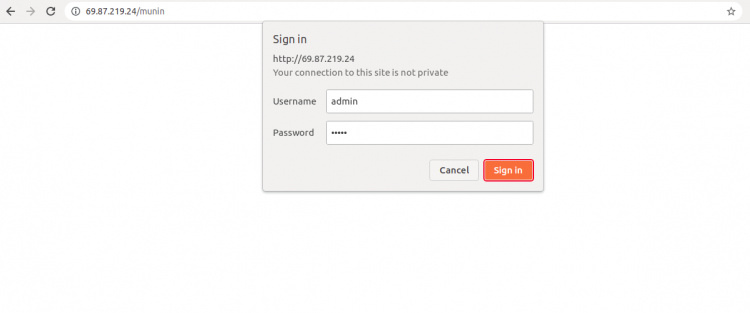
Introduce tu nombre de usuario y contraseña de administrador y haz clic en el botón Iniciar sesión. Deberías ver el panel de control de Munin en la página siguiente:
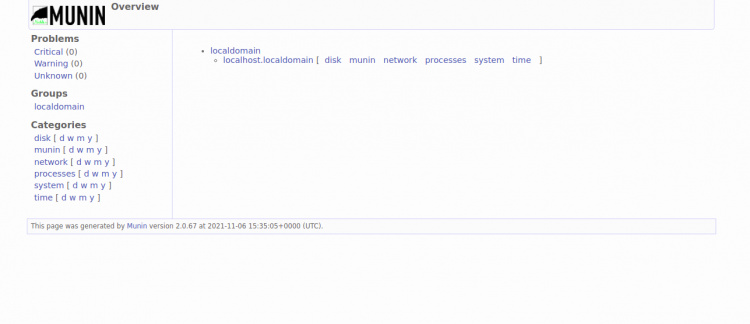
Conclusión
¡Enhorabuena! Has instalado correctamente el servidor de monitorización Munin en Debian 12. Ahora puedes añadir una máquina remota al servidor Munin y monitorizarla desde la interfaz basada en web.